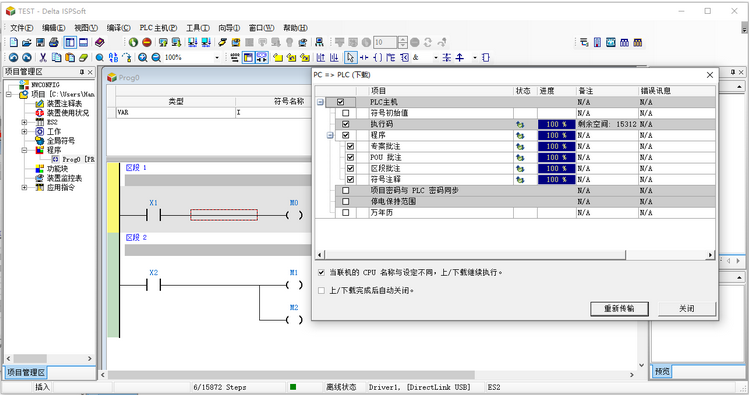台达HMI使用USB远程下载教程¶
远程访问台达HMI的具体型号: HMI型号:DOP-B07S411 编成软件的版本:DOPSoft V2.00.07
HMI接口说明:
1.HMI下载程序时使用USB Slave方口连接到SiteManager远程网关的USB口上
2.PLC使用线连接到HMI COM1口上
3.将HMI后面电池盖打开,有个SYSTE孔按钮

通讯前HMI需要做以下设置:
将HMI后面电池盖打开,有个SYSTE孔长按几秒进入HMI设置界面,进入系统设置

进入MISC目录里面
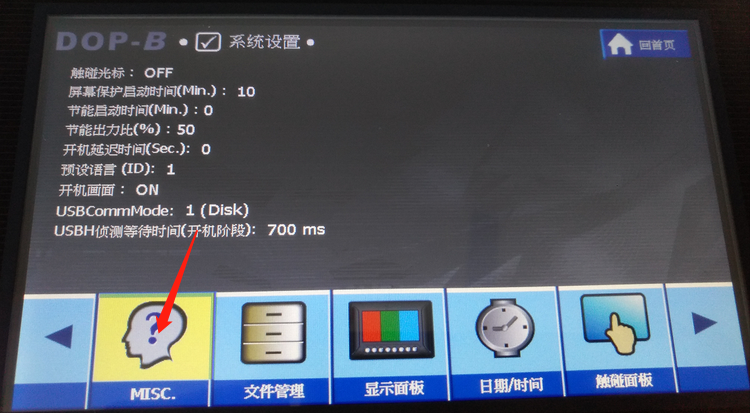
将USBCommMode改为2,保存退出即可
 使用SUSB线连到SiteManager远程网关的任意USB口,进入添加设备的界面
使用SUSB线连到SiteManager远程网关的任意USB口,进入添加设备的界面
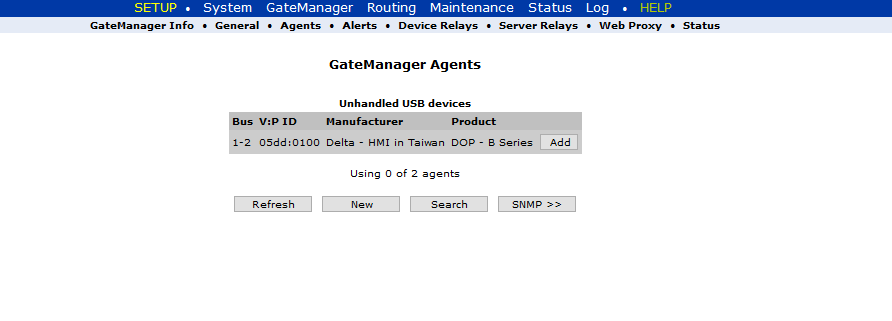
点击Add添加设备,在后面填写|out 保存
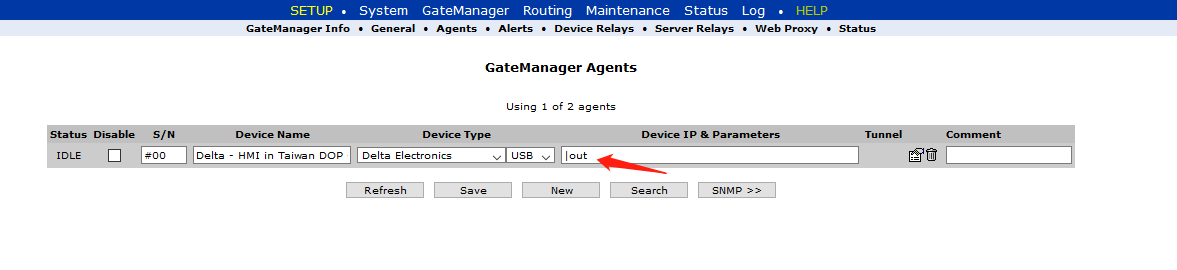
在GM服务器上就能看到添加的设备
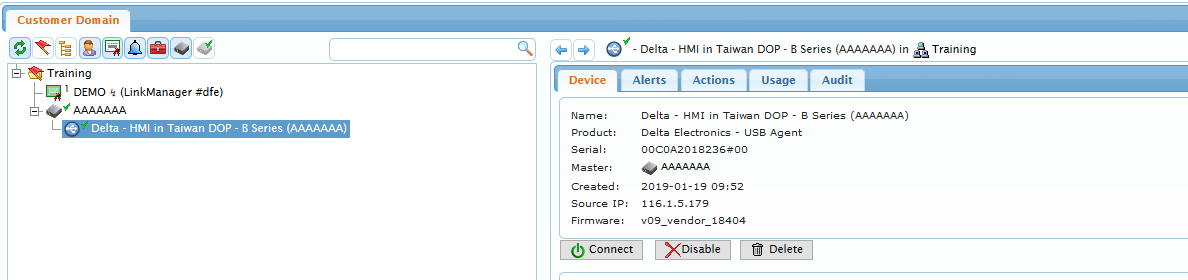
使用LinkManager8点击连接后
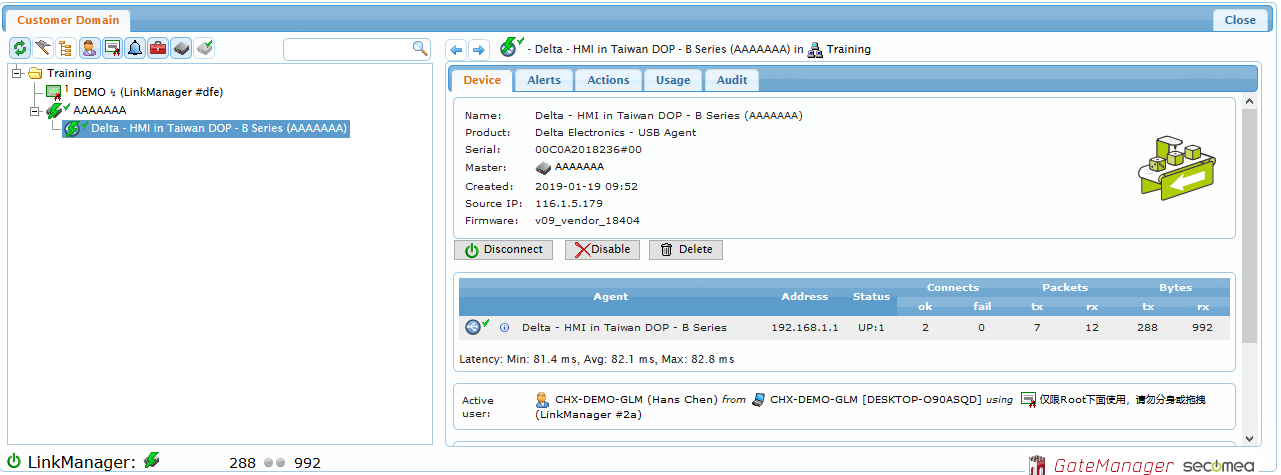 在设备管理其中会有安装HMI的驱动
在设备管理其中会有安装HMI的驱动

打开HMI的编程软件,建立与HMI相同型号程序
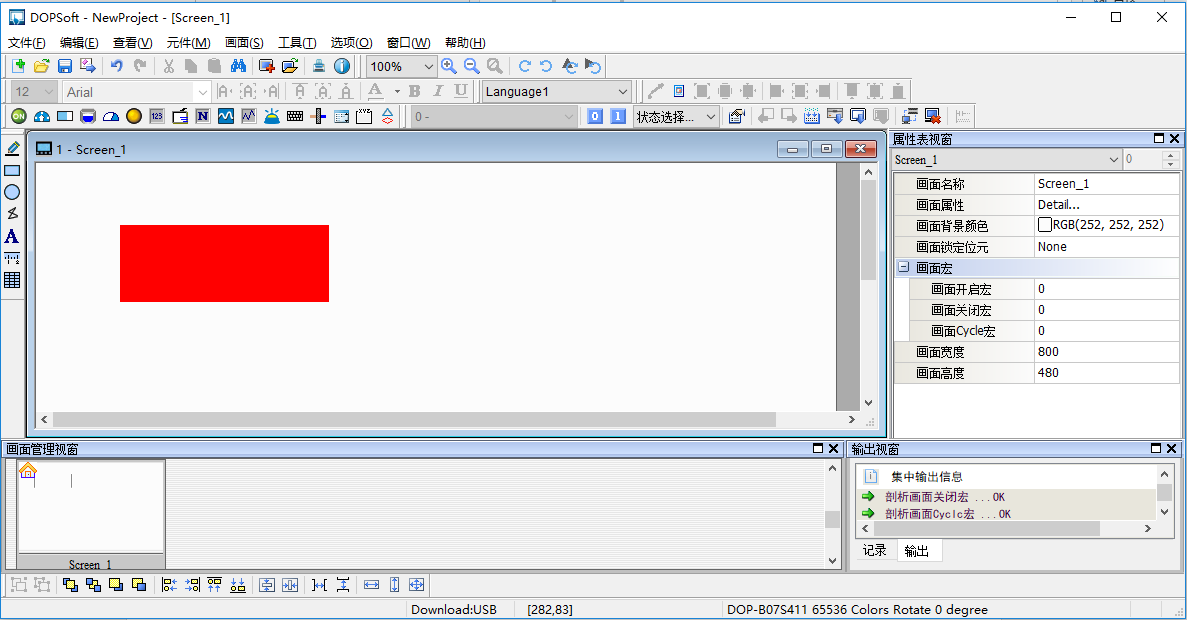
在工具菜单栏下点击下载全部资料
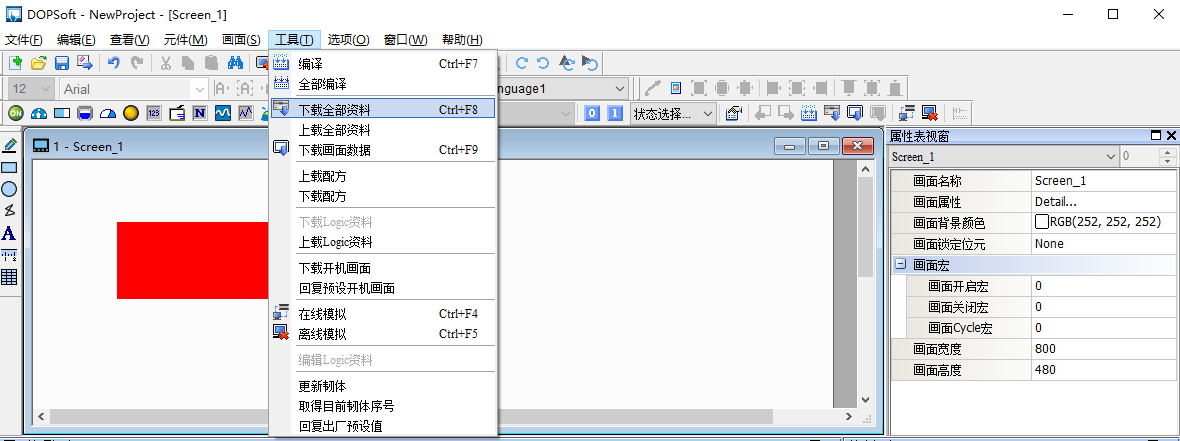
下载过程,直到下载完成即可
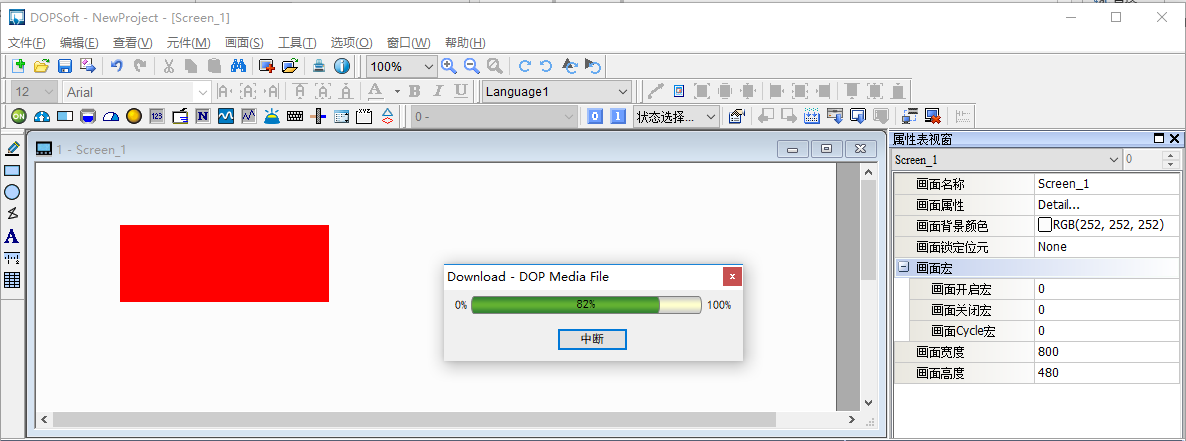
台达HMI使用USB穿透PLC远程下载教程¶
远程访问台达HMI/PLC的具体型号:
HMI型号:DOP-B07S411
PLC型号:DVP40ES2
编成软件的版本:DOPSoft V2.00.07
COMMER软件版:1.09
HMI接口说明:
1.HMI下载程序时使用USB Slave方口连接到SiteManager远程网关的USB口上
2.PLC使用线连接到HMI COM1口上
3.将HMI后面电池盖打开,有个SYSTE孔按钮

通讯前HMI需要做以下设置:
1、将HMI后面电池盖打开,有个SYSTE孔长按几秒进入HMI设置界面,进入系统设置

2、进入MISC目录里面
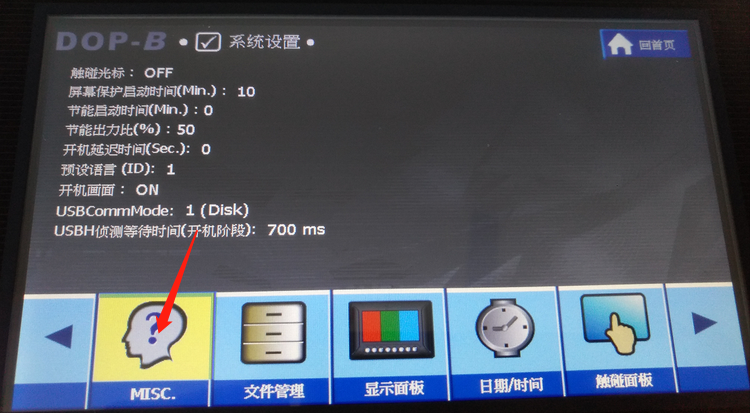
3、将USBCommMode改为2,保存退出即可

5、使用SUSB线连到SiteManager远程网关的任意USB口,进入添加设备的界面
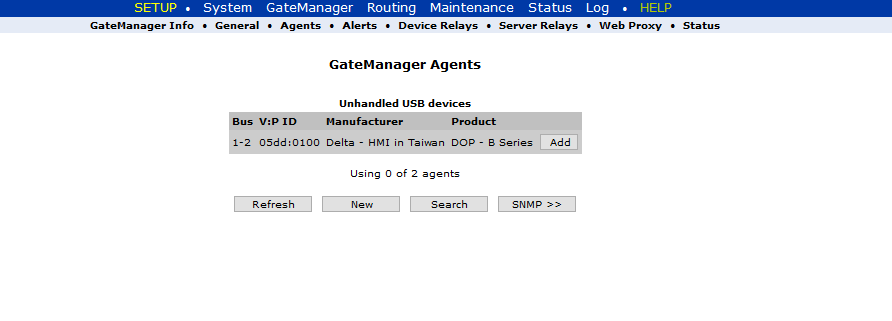
6、点击Add添加设备,在后面填写|out 保存
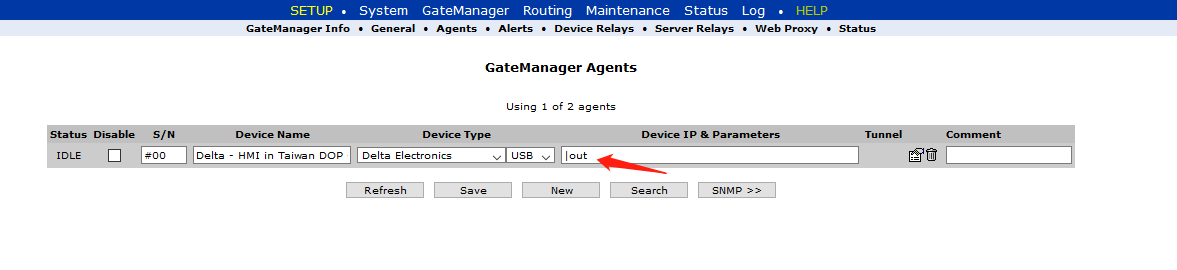
7、在GM服务器上就能看到添加的设备
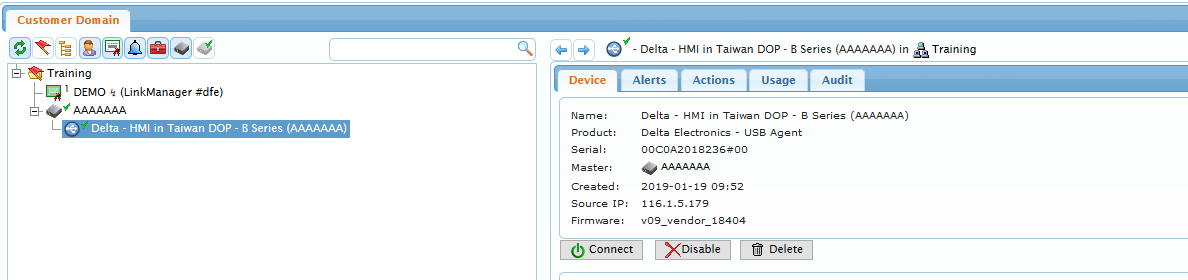
8、使用LinkManager8点击连接后
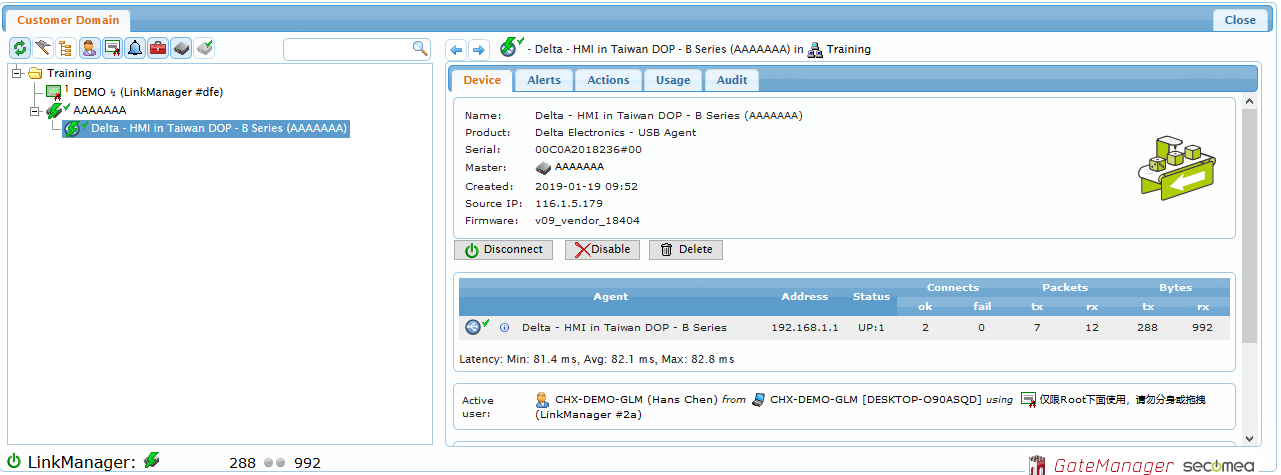
9、在设备管理其中会有安装HMI的驱动

10、确认在电脑中安装COMMER软件并启用
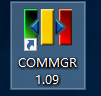
11、在右下角系统托盘中打开这个软件
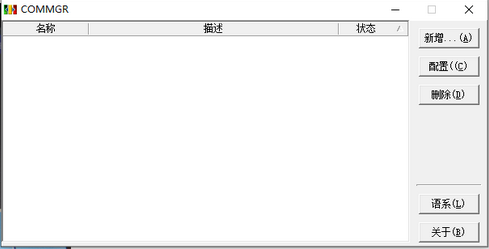
12、新增一个通讯,类别选择Direct Link 选择HMI安装的COM口确认,确认即可
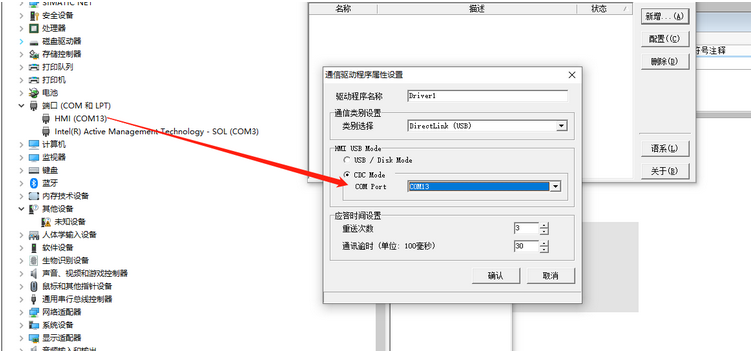
13、新建后处于启动状态
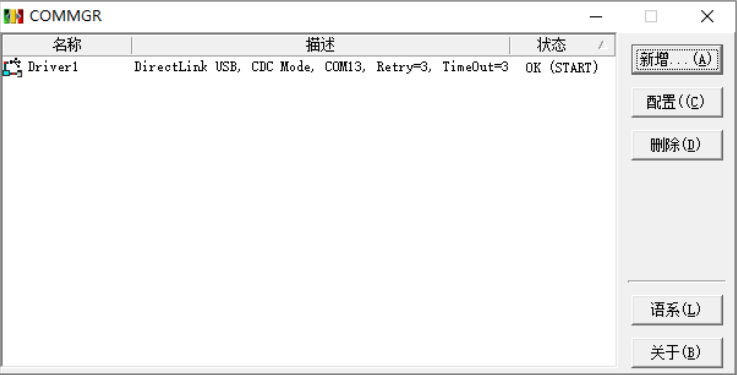
14、打开PLC的编程软件,在工具中通讯设置选择COMMER新建的通讯名称,站号选1确定
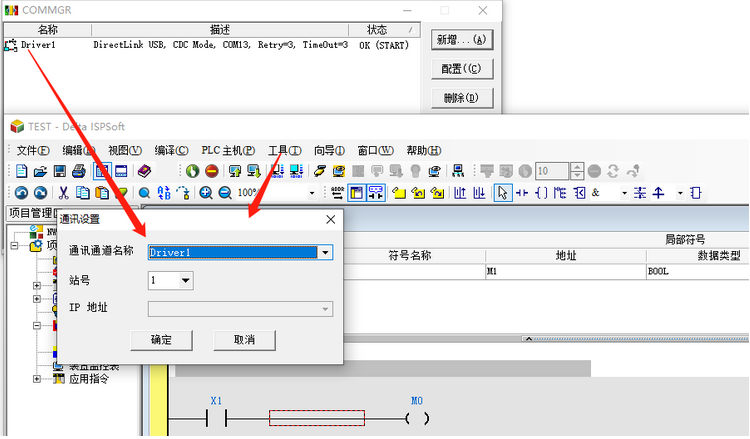
15、下载程序
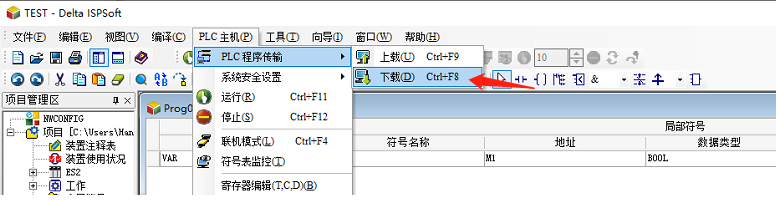 弹出下面的下载对话框之后就可以下载
弹出下面的下载对话框之后就可以下载
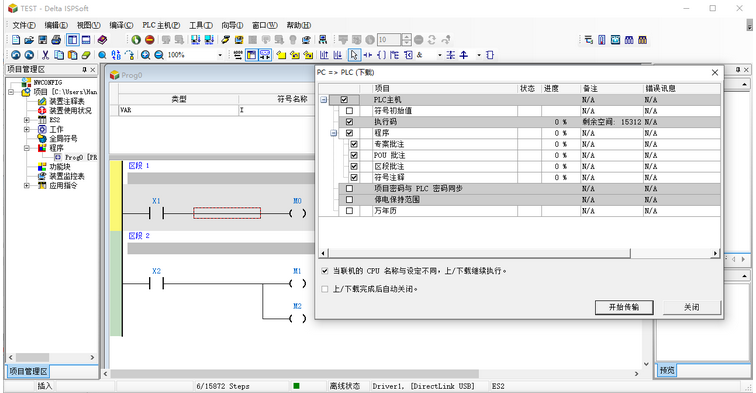
下载成功